有时,Roblox 会无故停止运行,这可能会让人感到非常沮丧。幸运的是,最简单的解决方法之一就是重新安装它。虽然下载Roblox非常简单,但卸载它可能会有点棘手,尤其是对于技术新手来说。
但别担心,你来对地方了。在本指南中,我们将向您展示如何在Windows、macOS、Android、iOS、PS5/PS4和Xbox等平台上卸载Roblox。
如何在PC和Mac上卸载Roblox
卸载Roblox与卸载Roblox Studio的步骤相同。
如何在Windows 10/11 PC上卸载Roblox
无论您是通过官方网站还是Microsoft Store下载的Roblox,都可以按照以下步骤在电脑上卸载它。
1. 点击电脑屏幕左下角的搜索按钮。
2. 搜索“Roblox Player”或“Roblox Studio”。
3. 在搜索结果右侧面板中选择“卸载”。您将被引导至“程序和功能”页面。
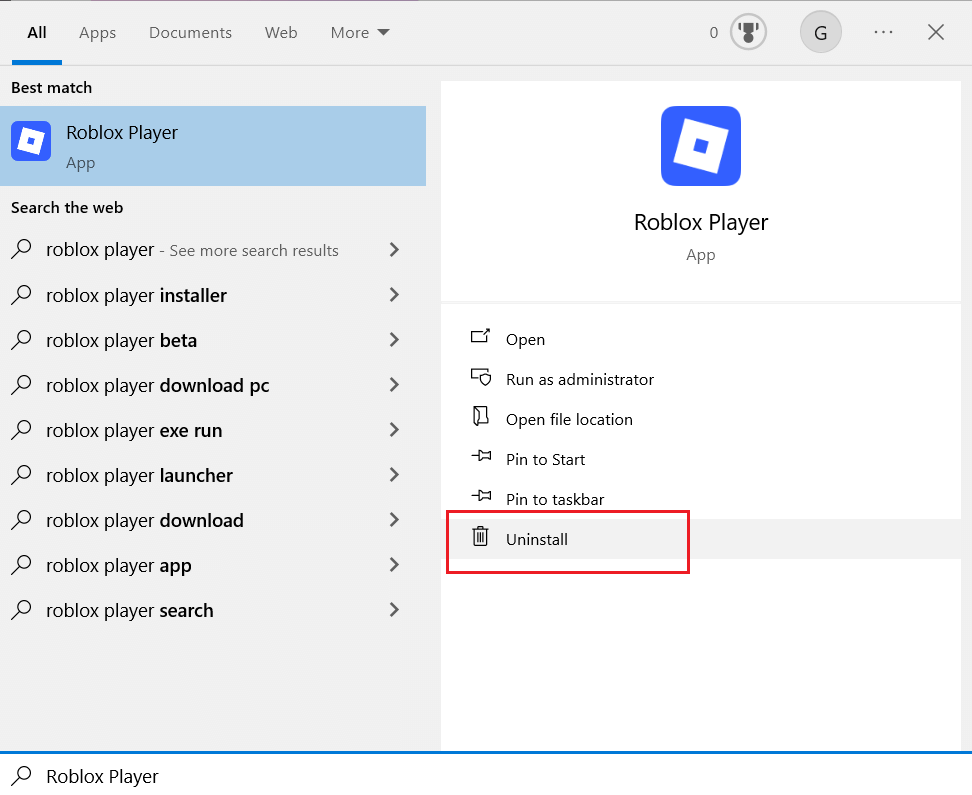
4. 找到 Roblox Player 或 Studio 应用并双击以开始卸载。等待系统删除应用。
5. 现在,您可以删除 Roblox 文件。
6. 按 Win + E 打开文件资源管理器。
7. 输入以下文件夹路径:C:\Users\(您的 Windows 用户名)\AppData\Local
8. 找到 Roblox 文件夹并删除它。现在,Roblox 应该已成功从您的电脑中卸载。
如何在Mac上卸载Roblox
从 Mac 上卸载 Roblox 或 Roblox Studio 与在 PC 上操作类似,但文件路径略有不同。以下是在 MacBook 或 iMac 等 macOS 设备上卸载 Roblox 的方法。
1. 在 Mac 上打开 Finder。
2. 在 Finder 右上角搜索 Roblox。
3. 右键点击 Roblox 或 Roblox Studio 应用,选择“移至废纸篓”。
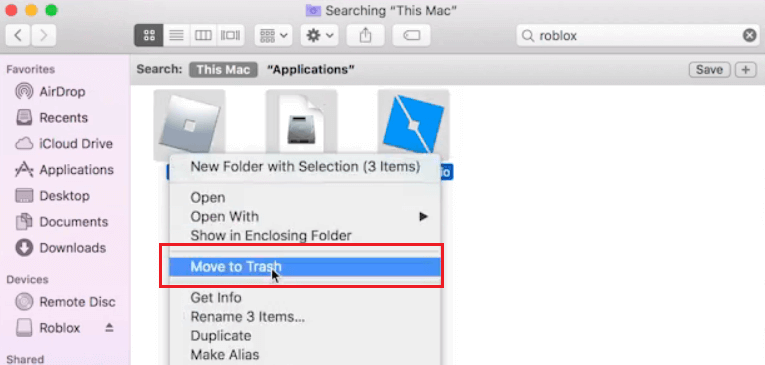
4. 现在可以删除相关文件。
5. 前往“Finder” > “前往” > “前往文件夹”。
6. 找到所有相关文件并删除它们。
7. 清空垃圾桶。现在,Roblox 或 Roblox Studio 应该已完全从您的 Mac 上卸载。
如何在Android和iOS上卸载Roblox
在移动设备上卸载 Roblox 或 Roblox Studio 比在桌面设备上更简单。请按照以下指南操作。
在Android上删除Roblox
- 在主屏幕或应用抽屉中找到 Roblox 或 Roblox Studio 应用图标。
- 长按图标直至出现菜单或屏幕变化。
- 点击“卸载”或将图标拖动到“卸载”区域。
- 在提示时确认删除。
- 转到文件管理器删除所有相关的 Roblox 文件。
在iPhone或iPad上卸载Roblox
- 在主屏幕上找到 Roblox 或 Roblox Studio 应用图标。
- 长按图标直到它开始抖动或出现菜单。
- 点击“删除应用” > “删除应用”。
- 再次点击删除以确认。
- 在 iOS 上卸载 Roblox 或 Roblox Studio 应用时,其相关文件也将被删除。
如何在PS5、PS4和Xbox上卸载Roblox?
在 PS5、PS4 和 Xbox 主机上删除 Roblox 非常简单。以下是操作步骤。
在Xbox上删除Roblox
您可以通过 Xbox 游戏和应用程序库卸载 Roblox。
- 按下控制器上的 Xbox 按钮打开指南。
- 导航至“我的游戏和应用程序” > “查看全部”。
- 进入“游戏”并找到 Roblox。
- 选中它,然后按下菜单按钮。
- 选择“卸载” > 然后选择“卸载全部”以删除游戏及所有相关数据。
在PS5或PS4上卸载Roblox
您可以在 PS5 或 PS4 的设置中卸载游戏。以下是操作步骤。
- 选择 PS5/4 主屏幕右上角的设置图标。
- 选择“存储”。
- 在“主机存储”下选择“游戏和应用”。
- 选择 Roblox 并点击“删除”。
- 现在可以删除相关文件。
- 前往“设置” > “保存数据和游戏/应用设置” > “保存数据(PS5)”或“保存数据(PS4)”。
- 选择“从主机存储上传或删除”。
- 选择 Roblox 文件并删除它们。
- 选择“确定”以确认。
提示:您可能还想删除 Roblox 账户以清除游戏中的痕迹。您可以按照我们的指南操作:如何删除Roblox账户 – 简单指南
如果无法卸载Roblox该怎么办?
卸载失败可能由多种因素引起。别担心,以下是解决方法。
在卸载前退出 Roblox:如果 Roblox 仍在后台运行,无法卸载。请确保 Roblox 已完全关闭。
重启设备:简单重启可修复导致卸载问题的系统故障。
尝试再次卸载:如果系统卡顿或出现故障,无法卸载 Roblox。您可以再次尝试看看是否有效。
使用第三方卸载工具:如果 Roblox 仍无法删除,请尝试使用工具强制卸载。
如果以上方法均无效,请检查设备权限或考虑联系Roblox客服。
为什么想要卸载Roblox?
有人选择从设备中卸载 Roblox 的常见原因包括:
释放存储空间:Roblox 及其缓存和更新可能会占用大量存储空间,尤其是在存储空间有限的移动设备或游戏主机上。卸载它可以为其他应用或游戏腾出空间。
修复故障或问题:如果 Roblox 频繁崩溃、卡顿或无法正常加载,重新安装通常是最简单的解决方法。卸载并重新安装应用可修复损坏的文件或更新问题。
对游戏失去兴趣:部分用户可能随时间推移失去兴趣。若不再玩该游戏,卸载 Roblox 可帮助整理设备。
家长控制或时间管理:家长可能暂时或永久卸载Roblox以管理屏幕时间或限制儿童的在线互动。
更换设备或账户:如果您正在更换新设备或切换到不同的Roblox账户,卸载并重新安装可能有助于重置设置或解决登录问题。
提示:如果您在所在地区或工作场所无法玩 Roblox,您可能也想卸载 Roblox。但请稍等,您可以使用 VPN 解锁它。闪连VPN(LightningX VPN)是一款优秀的 VPN,具备强大的解锁能力、快速的连接速度和免费试用。它提供 70 多个国家/地区的 2,000 多台服务器。下载速度可达 800Mbps,因此您可以流畅地在设备上下载任何游戏。它支持 Windows PC、Chromebook、Mac、智能手机、笔记本电脑和浏览器。允许 3 台设备同时连接。
总结
在不同设备上卸载 Roblox 非常简单,例如 PC、Mac、手机和游戏主机。如果无法卸载 Roblox,请确保它已完全关闭。希望您能通过本指南成功卸载 Roblox。





















